Kuidas määrata Redditi taustapildid automaatselt arvutis ja Androidis taustaks

Redditi taustapiltide taustaks määramine ei mõjuta veebisaidi kasulikkust, kuid aitab teil surfamise ajal kogeda.
Microsoft on väga teadlik kõigi oma Windowsi toodete kasutajakogemusest. Ettevõttel on maine, et ta töötab klientide rahulolu nimel. Selle näiteks on hoiatus "Vähe kettaruum".
Kui inimese arvuti kõvaketas on peaaegu täis, ilmub kasutajale probleemist märku andev pisike õhupall. See on madala kettaruumi hoiatus.
Kõigil Windowsi toodete versioonidel on teatud kestus seatud, pärast mida antakse hoiatus ja meeldetuletused. Kolm Windowsi perekonna versiooni (Windows 7, Windows 8 ja Windows 10) on ajastanud hoiatused iga kümne minuti järel. Teavituse ekraaniaeg on 10 sekundit. Windows Vistal on hoiatussäte minutis.
Sellel vähese kettaruumi hoiatusel on kolm taset. Esimesel tasemel kuvatakse hoiatus "Kettaruum hakkab otsa saama". Teisel tasemel kuvatakse hoiatuseks "Teil on kettaruum väga vähe" ja viimane tase on "Teil on kettaruum otsas".
Kuigi märguanded võivad olla tüütud, eriti kui need ilmuvad, kui teete midagi olulist, on neil põhjust. Hinnake, kas peaksite need hüpikaknad läbi vaatama ja keelama või oleks targem lihtsalt vabastada kettaruumi, eriti põhidraivil.
Plussid
– Ei mingeid tüütuid hüpikaknaid
– Vähem HDD pinget
– Parem CPU utiliit
Miinused
– HD-ruum võib otsa
lõppeda. – Võib põhjustada krahhe
– Põhidraivis viibides aeglustab teie operatsioonisüsteemi
Lisaks võite soovida osta täiendavat kõvakettaruumi välise kõvakettaga. Saate sellele draivile salvestada kõik oma programmivälised failid ja vabastada sisemistel draividel ruumi.
Esialgu näib hoiatus olevat väga mugav, kuid aja möödudes võib see hoiatuse hüpikaken muutuda väga tüütuks. Neid hoiatusi on võimalik peatada. Tüütutest hoiatuste hüpikakendest vabanemiseks peate hoiatuse lihtsalt keelama. Seda saab teha akna registri sätete muutmisega.
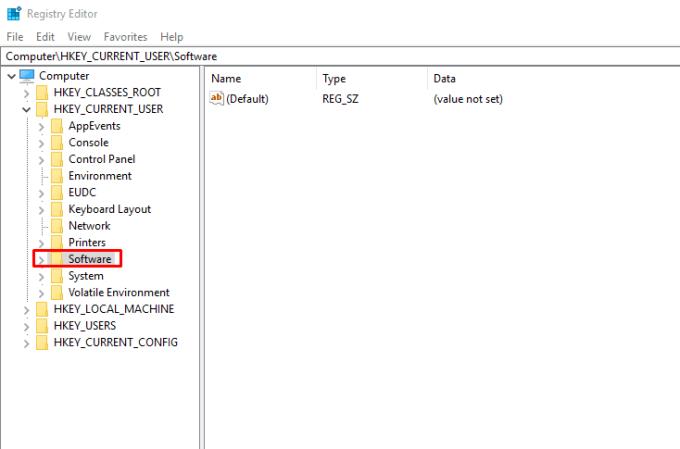
Kui soovite keelata Windowsi kettaruumi vähesuse kontrolli, mis kuvatakse korduvalt ekraanile, saate seda teha ka lihtsalt ja kiiresti. Järgmised sammud aitavad teil seda teha ja selleks kulub vähem kui viis minutit.
Alustage registriredaktori avamisega. Puudutage menüüd Start. Tippige Käivita. Pärast tippimist vajutage sisestusklahvi. See avab dialoogiakna Käivita. Tippige dialoogiboksi "regedit" ja klõpsake "OK". See avab "Kasutajakonto kontrolli". Klõpsates 'OK', annate juurdepääsu rakendusele. Nüüd avaneb uus aken nimega Registry Editor.
Kui olete registriredaktori edukalt avanud, minge valikute juurde. Otsige suvandi Arvuti alt üles kaust pealkirjaga "HKEY_CURRENT_USER". Selle kausta kõrval on laiendamise sümbol. Klõpsake seda. See võimaldab teil vaadata kõiki sees olevaid kaustu.
Seda kaustade laiendamise protsessi tuleks jätkata, kuni jõuate praeguse akna registrivõtmeni.
Pealkirja "Praegune versioon" all on võti, mis on märgistatud kui poliitika.
Valige saadaolevast menüüst suvand Redigeerimine -> Uus -> Võti. See loob uue võtme, mille vaikenimi on Uus võti #1. Muutke nimeks Explorer. Kui see on tehtud, vajutage sisestusklahvi.
Klõpsake nuppu Explorer ja seejärel valige Redigeerimine -> Uus -> DWORD-i (32-bitine) väärtus.
DWORD luuakse ja sellel on uus väärtus nr 1. Muutke nimi väärtuseks No Low Disk Space Checks. Vajutage sisestusklahvi.
Paremklõpsake DWORD-i, mille nime on muudetud, ja valige Muuda. See avab dialoogiboksi „Muuda DWORD-i (32-bitist) väärtust”.
Avatud hüpikakna väljal Väärtuse andmed asendage "0" väärtusega "1".
Klõpsake "OK" ja väljuge registriredaktorist.
Kui olete kõik need sammud lõpetanud, ei kuvata te enam kettaruumi vähesuse hoiatusi.
Redditi taustapiltide taustaks määramine ei mõjuta veebisaidi kasulikkust, kuid aitab teil surfamise ajal kogeda.
Microsoft teatas, et jaanuar 2020 tähistab Windows 7 eluea lõppu, mis tähendab, et toote ametlik tugi enam ei toimi.
On üldteada tõsiasi, et enamikul Facebookile kuuluvatel rakendustel on nüüd funktsioon "Lood". See on saadaval ka WhatsAppis kujul "WhatsApp Status". Kahjuks peab enamik kasutajaid kasutama ekraanipilti.
Uurime Office 365 või Office 2019 funktsioone ja otsustame, kas see on õige ost.
Operatsioonisüsteemiga Windows 10 pääsete vajalikele programmidele või rakendustele kohe juurde, kinnitades need tegumiribale.
Windows 10 on Windowsi perekonna uusim täiendus ja see oli Microsofti eesmärk uuendatud OS-i kavandamisel muuta see turvalisemaks ja turvalisemaks.
Windows 10 sisaldab palju uusi funktsioone, kuid neist kõigist on Cortana üks parimaid. Saate seda kasutada isegi arvuti väljalülitamiseks.
Kui olete tehniline taip, võite kasutada neid juhiseid One UI beetaversiooni installimiseks seadmetesse Galaxy Note 9, S9 ja S9 Plus.
Animojis oli Animojise turuletuleku ajal üks iPhone'i enim räägitud funktsioone, kuid praeguse seisuga on need piiratud ainult iPhone X-iga. Siiski on võimalus oma Android-seadmes midagi võrreldavat hankida.
Ülesannete katkestusteta täitmine on alati rahuldust pakkuv. Pidev segaja võib olla masendav ja tüütu. Sama kehtib ka ekraanil töötamise kohta. Korduvad reklaamid ilmuvad
Eriti töökoha olukordades peaksite teadma Microsoft Outlooki olulisi otseteid, et teie töö oleks lihtsam ja saaksite ülesandeid kiiremini lahendada.
Mängijate maailmas peetakse Windowsi üheks parimaks platvormiks. Windows 10 saab igal aastal mitu värskendust, mis täiustab arvutimänge spetsiaalse tarkvara optimeerimise abil.
Üldiselt mõistetakse, et üks peamisi erinevusi iPhone'i ja Androidi vahel on see, et Android-telefonid ei saa iMessage'i kasutada. Põhjus, miks inimesed iMessage'i eeldavad, pole valik
Mitmel Androidi kasutajal on oma seadmetes oma rakenduste ja andmetega ruum. Siin on, kuidas seda kõike seadistada.
Windows 10 on Microsofti operatsioonisüsteem, mis toodi turule 2015. aastal. See on üks Microsofti peamisi operatsioonisüsteeme. Windows 10 kasutajad saavad aeg-ajalt tarkvaravärskendusi. Need värskendused püüavad parandada Windows 10 töövõimet, kuid üldine tulevik pole selge ja isegi need, kes on Microsofti toodetega tuttavad, pole päris kindlad, mis OS-i ees ootab.
Akronüüm NFC tähistab lähivälja sidet. Nagu nimigi ütleb, võimaldab see sidet läheduses asuvate ühilduvate seadmete vahel.
Kui olete Windowsi kasutaja, võite kohata musta noolt. Seadmehalduris näete musta noolt kõigis Windowsi versioonides. Mida nad mõtlevad?
Android Pie, tuntud ka kui Android 9 Pie, on Android OS-i uusim versioon. See käivitati esmakordselt 2018. aastal ja värskendus on saadaval peaaegu kõikidele uutele Android-telefonidele.
Android-telefonid kasutavad üht parimat ja stabiilsemat saadaolevat operatsioonisüsteemi, kuid mõnikord võib see operatsioonisüsteem probleeme tekitada. Kui tunnete, et midagi on valesti, proovige seade turvarežiimis taaskäivitada, et näha, kas see lahendab probleemi.
Selle toote ülevaatega uurime, kas Microsoft Office 2019 versiooniuuendus on seda väärt.
Kui teie Windows 10 explorer ei tööta, oleme teid kaitsnud. Lugege ajaveebi, et leida lahendus, kui failiuurija ei tööta.
Kuidas värskendada draivereid Windows 11-s probleemide lahendamiseks ja seadmete ühilduvuse tagamiseks.
File Explorer on Windows 10 põhifunktsioon, mis võimaldab hõlpsasti leida ja hallata faile. Õppige, kuidas konfigureerida File Explorer avama "Seda arvutit" alates arvuti käivitamisest.
Kuidas kasutada Windows 11 otsingut tõhusalt ja kiiresti. Hanki kasulikud näpunäited ja parimad praktikad Windows 11 otsingufunktsiooni jaoks.
Iga arvutiga ühendatud seadet ja selle sees olevaid komponente haldavad seadmedraiverid. Draiverite värskendamine Windows 10-s on oluline mitmesuguste probleemide vältimiseks.
Kas näete File Explorer ei reageeri veateadet? Siit leiate tõhusad lahendused, et lahendada Windows 10 mittetöötava File Exploreri probleem.
Kuidas saada Windows 10-s abi - leidke parimad lahendused pea iga küsimusele, mis teil Microsoft Windows 10 kohta on.
Failiuurija ei reageeri tõrge Windows 10-s. File Explorer või Windows Exploreri protsess ei tööta operatsioonisüsteemis Windows 10. Hangi uued lahendused.
Uuri, kuidas tuua tagasi "Minu arvuti" ikoon Windows 11-s ja avada see lihtsalt, et pääseda oma failidele ja seadetele.
Kas te ei saa Windows 11 arvutis faile ja kaustu avada? Siit leiate teavet selle kohta, kuidas parandada, et Explorer.exe ei laadita käivitamisel ja tööle naasta.




























